0006 编程入门python语言之加法计算器
作者:学哥
发布时间:2017-1-8
 这节课我们来做一个加法计算器,也就是输入2个数字,让程序计算出结果。
这节课我们来做一个加法计算器,也就是输入2个数字,让程序计算出结果。
直接在python环境输入代码并运行
打开“LX终端”程序,输入python命令,进入python运行环境:
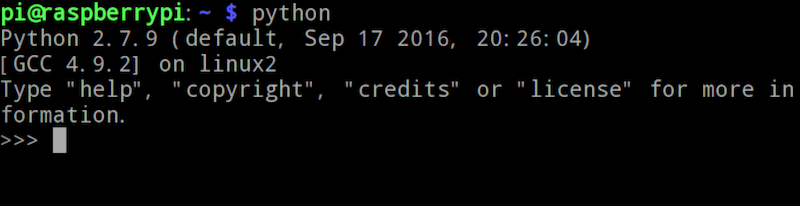 在python环境中执行如下的程序代码:
>>> num1=input("num1:") 回车
会看到下列信息:
>>>num1:
然后光标会停在这里,表示需要我们输入一个内容:
在python环境中执行如下的程序代码:
>>> num1=input("num1:") 回车
会看到下列信息:
>>>num1:
然后光标会停在这里,表示需要我们输入一个内容:
 然后我们输入一个3然后输入回车
然后继续输入下面一行代码:
>>> print num1回车
会看到显示结果3
然后我们输入一个3然后输入回车
然后继续输入下面一行代码:
>>> print num1回车
会看到显示结果3
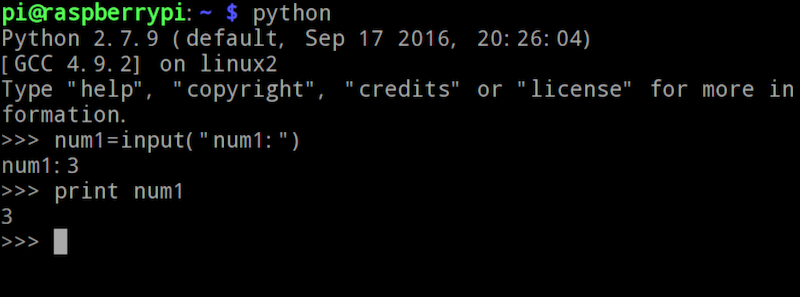
变量,赋值操作符,输入函数,参数,字符串,输出函数
程序总共2行代码,如下:
num1=input("num1:")
print num1
第1行代码的意思是,提示输入数字1存放到num1
第2行代码的意思是,在屏幕上打印输出数字1
来看第一行代码:
num1=input("num1:")
这一行从左往右有5个概念:变量,赋值操作符,输入函数,参数,字符串
变量:
这里的num1就是变量,变量就是相当于一个标识,一个索引,一个代号,一个存储内容的名称
就相当于我们每个人都有一个名字一样,通过名字能够找到我们每个人
程序里面的变量和人的名字不同的是,变量是不能重名的,但人的名字可以重名
如果有下面2行代码
num1="aaa"
num1="bbb"
那么我们访问num1的结果就只能是"bbb",因为第二行相当于将num1这个变量指向的存储内容修改了
大家记住,变量就是房子的地址门牌号码,通过这个快递员才知道将包裹送给谁,才能找到家
而变量指向的存储内容,则相当于家里面的具体内容
变量,变量,意思就是变量当中的内容是可以变的
赋值操作符:
=符号就是一个赋值操作符,可以将某个内容赋给变量,这样变量就有内容了
输入函数:
input(),这是一个输入函数,函数一定要用括号括起来
输入函数就是指程序要求用户输入一个内容,然后程序会将用户的输入保存起来用于后续使用
函数,就是一段代码组合起来,然后进行包装,然后对外界提供一个名字接口
外界不需要知道函数内部具体的代码,只需要知道这个函数的用途就可以使用函数了
函数一般都有返回结果,返回结果可以通过赋值操作符=存储到变量中
参数:
函数,可以接收不同的参数,从而可以实现不同的功能
举个例子:上厕所(性别) 就是一个函数,而性别就是参数
函数表示要做什么事情,而参数则是告诉函数是什么条件或者状态去做事情
input()函数是可以不输入参数的
如果不输入参数,则表示程序在要求用户输入之前没有任何提示
input("num1:")函数带了参数"num1:",则表示程序在要求用户输入之前会显示num1:提示用户
一般来说,我们尽量使用带参数形式,这样程序运行时会对用户比较友好,用户会知道当前要做什么事情
字符串:
"num1:",前后都用双印号,表示这是一个字符串
字符串,就是将一段字符或文字用双印号包起来,可以被其他程序使用
记住双引号必须成双成对,前面少掉,或者后面少掉,都是不正确的。
input函数执行之后,程序会停止在那里等待用户在界面上输入内容,用户输入内容然后输入回车之后
input函数会读取用户输入的内容,将返回结果存储到num1变量中
输出函数:
print是一个输出函数,可以在屏幕上打印出信息
print num1就是将num1变量的内容打印在屏幕上
如果我们print "num1",请大家想想会看到什么输出结果,大家可以试试看
这里可以看出变量和字符串的区别了
变量是一个代号,输出的指向的内容,而字符串就是一个内容
加法计算器
我们继续输入以下代码
>>> num2=input("num2:")回车
出现>>> num2: 输入一个5然后输入回车
然后进行计算,输入>>> num3=num1+num2回车
最后,输出计算结果
>>> print num1,"+",num2,"=",num3
会看到结果显示>>> 3 + 5 = 8
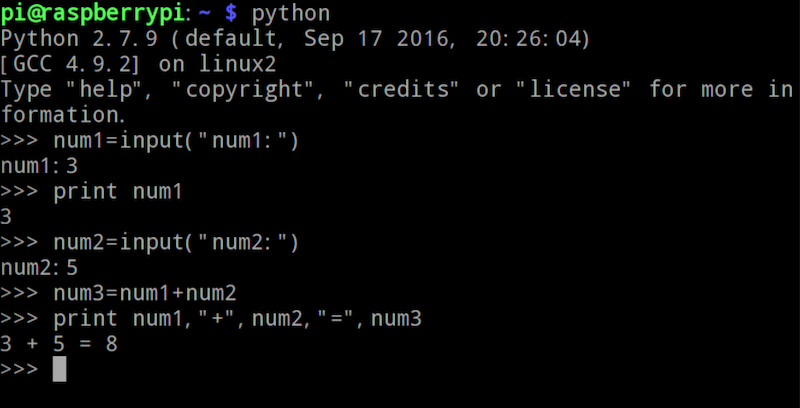 程序总共5行代码,如下:
num1=input("num1:")
print num1
num2=input("num2:")
num3=num1+num2
print num1,"+",num2,"=",num3
第1行代码的意思是,提示输入数字1存放到num1
第2行代码的意思是,屏幕输出数字1的内容
第3行代码的意思是,提示输入数字2存放到num2
这一行和第1行是类似的,区别仅仅是提示文字不同,存储的变量不同
第4行代码的意思是,将数字1和数字2相加,结果存放到num3
这里的num3是一个新的变量,用来存储加法计算的结果
加法计算用的就是+符号,两边分别放的是2个变量num1和num2
第5行代码的意思是,屏幕输出数字1,加法符号,数字2,等于符号,数字3
这里可以看到print函数是可以输出多个参数内容的,多个内容之间需要用逗号分隔开
可以看到这里按次序输出了3个变量和2个字符串
num1,num2,num3是3个变量,输出的是变量中存储的内容
"+"和"="是2个字符串,输出的就是字符串自己的内容
大家可以试试看,如果将num1,num2,num3分别变成"num1","num2","num3" 会输出什么结果
还可以试试看,如果将"+","="的双引号去掉,会输出什么结果
有助于大家理解变量和字符串的区别
程序总共5行代码,如下:
num1=input("num1:")
print num1
num2=input("num2:")
num3=num1+num2
print num1,"+",num2,"=",num3
第1行代码的意思是,提示输入数字1存放到num1
第2行代码的意思是,屏幕输出数字1的内容
第3行代码的意思是,提示输入数字2存放到num2
这一行和第1行是类似的,区别仅仅是提示文字不同,存储的变量不同
第4行代码的意思是,将数字1和数字2相加,结果存放到num3
这里的num3是一个新的变量,用来存储加法计算的结果
加法计算用的就是+符号,两边分别放的是2个变量num1和num2
第5行代码的意思是,屏幕输出数字1,加法符号,数字2,等于符号,数字3
这里可以看到print函数是可以输出多个参数内容的,多个内容之间需要用逗号分隔开
可以看到这里按次序输出了3个变量和2个字符串
num1,num2,num3是3个变量,输出的是变量中存储的内容
"+"和"="是2个字符串,输出的就是字符串自己的内容
大家可以试试看,如果将num1,num2,num3分别变成"num1","num2","num3" 会输出什么结果
还可以试试看,如果将"+","="的双引号去掉,会输出什么结果
有助于大家理解变量和字符串的区别
字符串和整数是不同的数据类型
大家可以退出python程序,在>>>后面输入quit()回车
然后重新进入python程序
>>>num1=input("num1:")回车
num1:3回车
>>>num2=input("num2:")回车
num2:"5"回车
>>>num3=num1+num2回车
大家会发现程序出错了,加法操作不能将整数类型int和字符串类型str进行运算
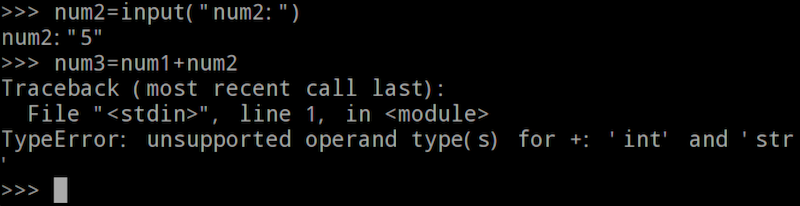 这是因为我们在输入num2的时候,5的前后加了双引号,这样num2="5"而不是num2=5
num1=5说明num1是一个整数int类型,num2="5"说明num2是一个字符串str类型
不同类型的数据是不能进行加法计算的
这里提出新的概念:数据类型
变量当中存储的内容是数据,而每个数据是有类型的,不同的类型能够进行不同的操作
常用的数据类型有:整数,浮点数,字符串,数组
我们目前暂时了解整数和字符串就够了
这是因为我们在输入num2的时候,5的前后加了双引号,这样num2="5"而不是num2=5
num1=5说明num1是一个整数int类型,num2="5"说明num2是一个字符串str类型
不同类型的数据是不能进行加法计算的
这里提出新的概念:数据类型
变量当中存储的内容是数据,而每个数据是有类型的,不同的类型能够进行不同的操作
常用的数据类型有:整数,浮点数,字符串,数组
我们目前暂时了解整数和字符串就够了
python代码放到文件中
前面我们一直在python运行环境中写代码并单行之行代码
会发现有时候输错代码需要重新输入整行代码,非常不方便
前面的教程中已经学习过如果使用文本编辑器编辑文本文件
现在我们将前面的5行代码输入到一个文本文件中去
打开Text Editor文本编辑器
在里面输入这5行代码:
num1=input("num1:")
print num1
num2=input("num2:")
num3=num1+num2
print num1,"+",num2,"=",num3
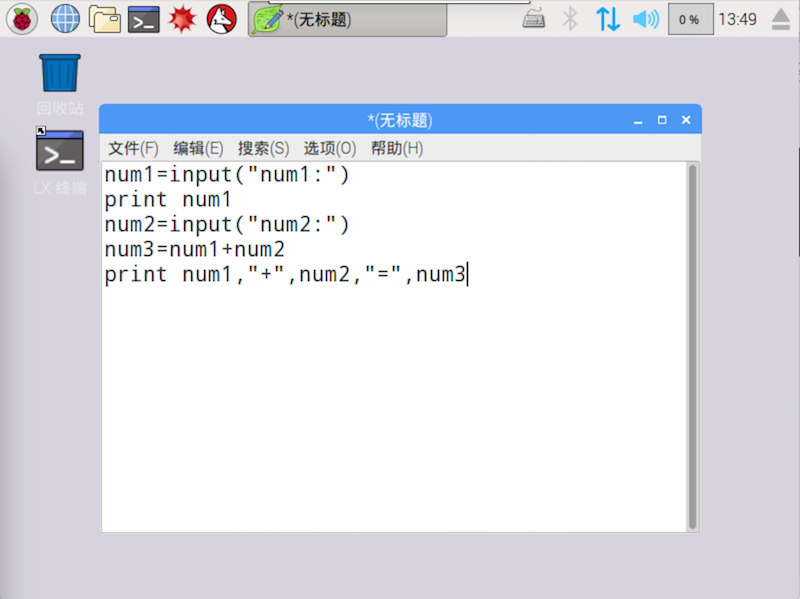 然后保存文件,命名为add.py,注意保存到目录pi下面
然后保存文件,命名为add.py,注意保存到目录pi下面
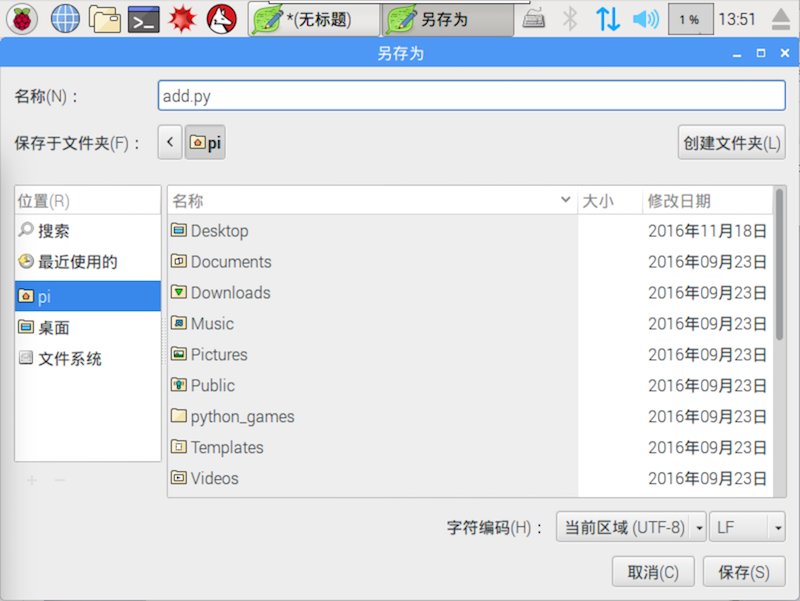
执行python程序文件
将代码全部存放到add.py文件中之后,打开"LX终端"程序用python命令之行这个程序文件
使用这个命令 $sudo python add.py回车
会看到程序开始运行了,按照程序提示输入:数字3回车,数字5回车,最终看到计算结果
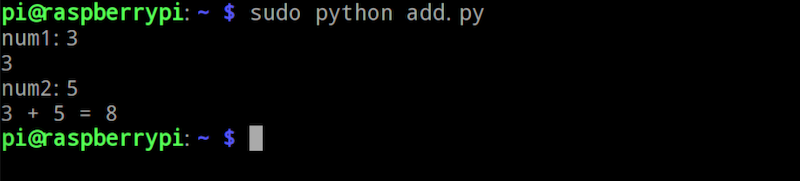 可以试试看计算别的数字,例如计算6+9
再次执行命令$sudo python add.py回车
按照程序提示输入:数字6回车,数字9回车,最终看到计算结果
可以试试看计算别的数字,例如计算6+9
再次执行命令$sudo python add.py回车
按照程序提示输入:数字6回车,数字9回车,最终看到计算结果
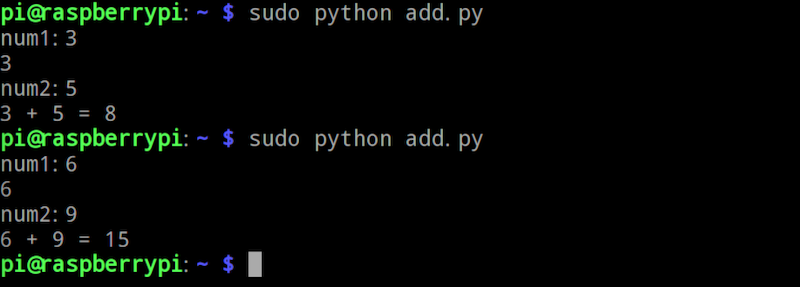 这里告诉大家一个小窍门,重复输入sudo python add.py这个命令比较累,我们可以按一下“向上方向键”,可以调出前一个命令
如果继续按向上方向键,还可以调出再前一个命令
向上方向键和向下方向键可以访问命令历史记录
代码执行的当中,发现num1:3下面输出了一个3,这行代码好像没有太大的必要性,把这行代码删除吧
打开Text Editor文本编辑器,如果刚才没有关闭,则在最顶部菜单工具栏里面点击该程序
如果已经关闭了Text Editor文本编辑器,则从主菜单重新打开,然后选择菜单文件打开,找到pi目录,打开add.py文件
使用delete按键或者backspace按键删除第2行代码,注意观察文本编辑器的标题栏,发现add.py前面多了一个*号
这里告诉大家一个小窍门,重复输入sudo python add.py这个命令比较累,我们可以按一下“向上方向键”,可以调出前一个命令
如果继续按向上方向键,还可以调出再前一个命令
向上方向键和向下方向键可以访问命令历史记录
代码执行的当中,发现num1:3下面输出了一个3,这行代码好像没有太大的必要性,把这行代码删除吧
打开Text Editor文本编辑器,如果刚才没有关闭,则在最顶部菜单工具栏里面点击该程序
如果已经关闭了Text Editor文本编辑器,则从主菜单重新打开,然后选择菜单文件打开,找到pi目录,打开add.py文件
使用delete按键或者backspace按键删除第2行代码,注意观察文本编辑器的标题栏,发现add.py前面多了一个*号
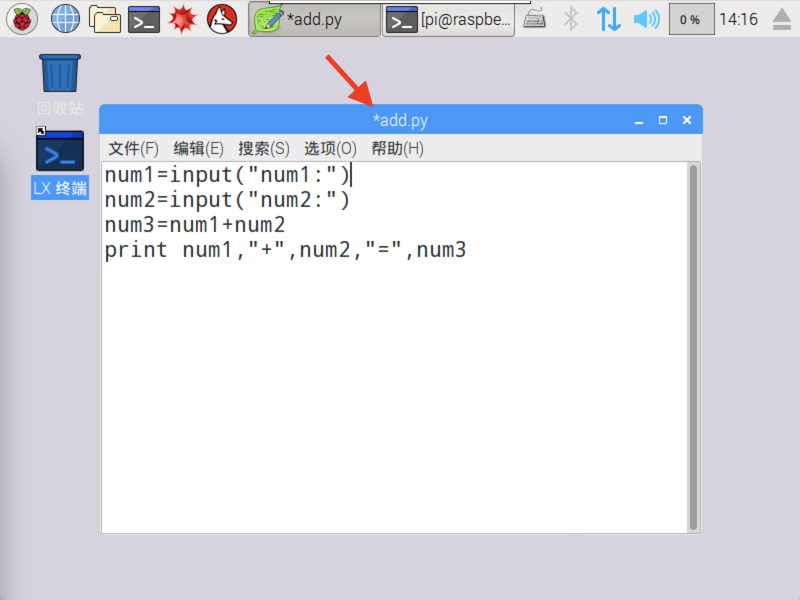 这个*号表示add.py已经被修改了并且没有保存的意思,所以在执行程序之前,要确保文件名前面没有*号,确保文件被保存了
否则,执行文件可能还是出现之前老的结果,就是因为文件虽然被编辑了,但并没有被保存到磁盘上
选择菜单,文件,保存;也可以使用组合快捷键 Ctrl+s 进行保存文件,保存文件之后,*号会消失,表示当前文件已经保存
将文件保存后,再次执行,记得用向上方向键
输入数字5,输入数字6,会发现num1:5下面少掉了输出这行,看起来舒服了
这个*号表示add.py已经被修改了并且没有保存的意思,所以在执行程序之前,要确保文件名前面没有*号,确保文件被保存了
否则,执行文件可能还是出现之前老的结果,就是因为文件虽然被编辑了,但并没有被保存到磁盘上
选择菜单,文件,保存;也可以使用组合快捷键 Ctrl+s 进行保存文件,保存文件之后,*号会消失,表示当前文件已经保存
将文件保存后,再次执行,记得用向上方向键
输入数字5,输入数字6,会发现num1:5下面少掉了输出这行,看起来舒服了
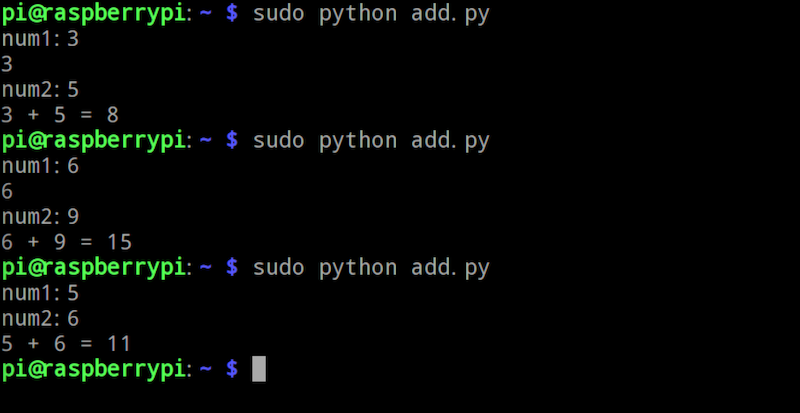 通过上面的步骤,学会了如何在“Text Editor文本编辑器”和“LX终端”这2个程序之间来回切换,修改代码,执行代码的方法。
通过上面的步骤,学会了如何在“Text Editor文本编辑器”和“LX终端”这2个程序之间来回切换,修改代码,执行代码的方法。
减法计算器
接下来,参考上面的加法程序做一个减法程序,从而学会如何参考类似程序创建新程序的方法
打开文本编辑器,打开add.py文件
点击菜单,文件,另存为,把文件名修改为subtract.py,然后保存
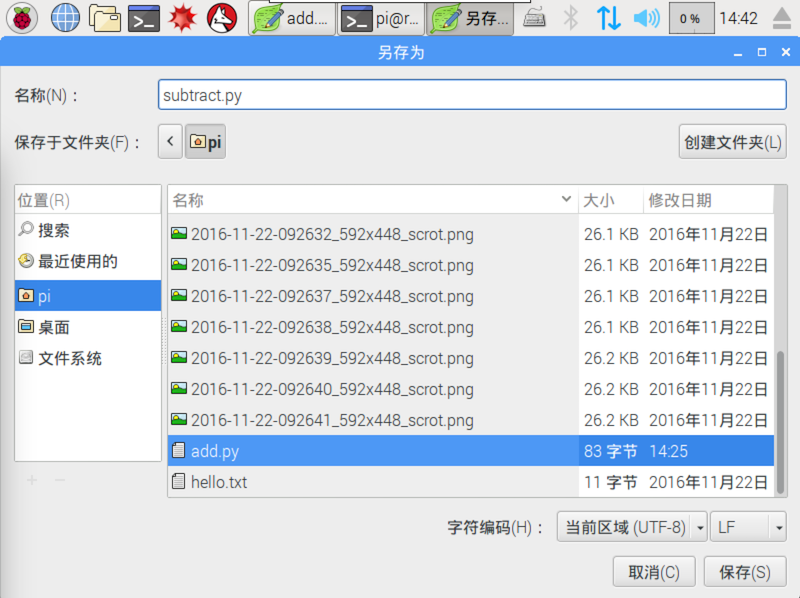 这样就实现了创建一个新的文件subtract.py,同时老的文件add.py仍然保留着
然后我们修改substract.py,将其中第3行和第4行的加号修改为减号,然后保存文件
这样就实现了创建一个新的文件subtract.py,同时老的文件add.py仍然保留着
然后我们修改substract.py,将其中第3行和第4行的加号修改为减号,然后保存文件
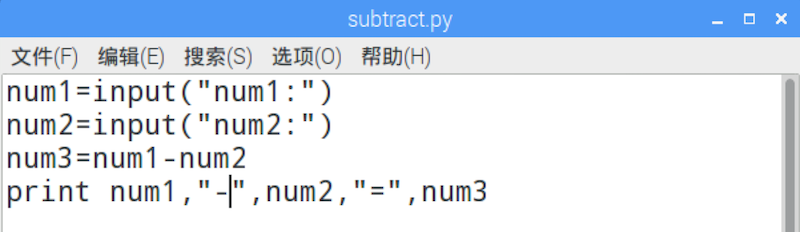 执行程序$sudo python subtract.py 注意修改要执行的程序文件名,不能是add.py了,可以先用向上方向键调出sudo python add.py然后删除掉add.py再输入subtract.py从而达到目的,执行结果如下
执行程序$sudo python subtract.py 注意修改要执行的程序文件名,不能是add.py了,可以先用向上方向键调出sudo python add.py然后删除掉add.py再输入subtract.py从而达到目的,执行结果如下
 小提示:执行程序的时候,注意文件名不要输入错误,注意大小写,尽量不要使用大写,因为大小写是敏感的,例如下图所示
小提示:执行程序的时候,注意文件名不要输入错误,注意大小写,尽量不要使用大写,因为大小写是敏感的,例如下图所示
 查看错误提示,文件名未找到,可能的原因:1.文件名错误 2:目录下面没有这个文件,放到其他目录了 3.文件未保存
查看错误提示,文件名未找到,可能的原因:1.文件名错误 2:目录下面没有这个文件,放到其他目录了 3.文件未保存
课后作业
再做2个程序,实现乘法除法
文件名可以自己取
乘法运算符是* 除法运算符是/